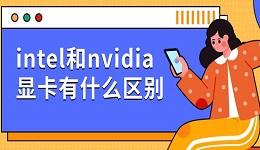很多使用NVIDIA GTX1060显卡的朋友,经常遇到显卡驱动不兼容、黑屏、闪屏、游戏卡顿等问题。这些问题大多数是由于显卡过时或不兼容导致的。那gtx1060显卡驱动怎么更新呢?一起来看看本篇教程。

一、为什么需要定期更新GTX1060显卡驱动?
1、提升性能:最新驱动优化显卡,游戏帧数更高、画面更流畅。
2、解决兼容性问题:黑屏、闪屏、程序崩溃等问题,多数由旧版驱动引起。
3、支持新功能:例如光线追踪、G-Sync等功能需要最新驱动才能开启。
二、使用驱动人生一键安装GTX1060驱动
如果要高效快捷的安装,或担心安装失败,可以使用驱动人生软件自动检测更新合适的驱动。
1、下载安装驱动人生
打开驱动人生官网下载安装包,或直接点击此处下载最新版本。

 好评率97%
好评率97%  下载次数:4621360
下载次数:4621360 2、自动识别硬件
点击“全面诊断”,软件会自动识别你的显卡型号(GTX1060)及操作系统。
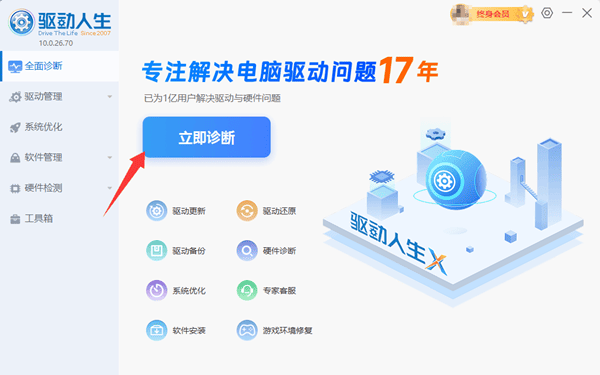
3、一键安装或更新驱动
点击“安装”或“待升级”,驱动人生自动下载并安装最新显卡驱动。
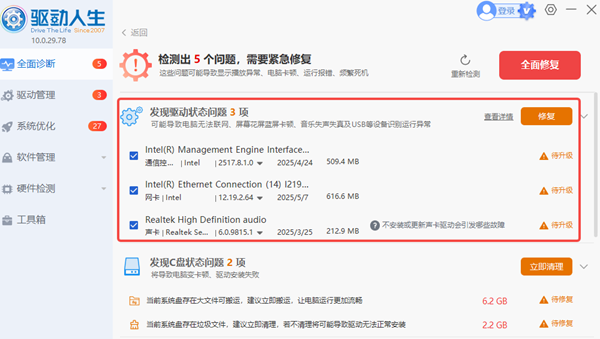
4、重启电脑
安装完成后重启,驱动生效。
5、驱动管理更方便
驱动人生可自动备份旧驱动,出现问题可一键恢复,同时智能优化显卡性能。更新驱动前,建议先打开“驱动管理”栏目中的“备份”功能,提前备份旧驱动。
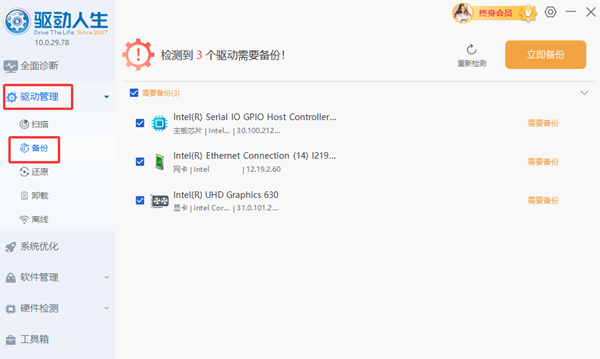
三、手动安装GTX1060显卡驱动
1、确认显卡型号
在电脑上右键“此电脑”,选择“管理”,打开“设备管理器” → “显示适配器”,确认GTX1060型号(3GB或6GB)。

2、卸载旧版驱动(可选,但推荐)
打开“控制面板” → “卸载程序”,找到旧版显卡驱动并卸载。
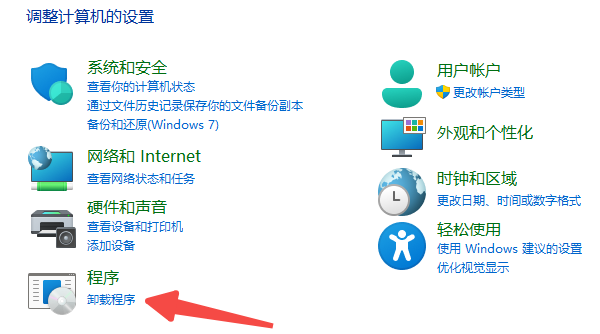
但更建议使用“显示驱动卸载工具(DDU)”彻底清理残留驱动,这样安装新驱动更干净。
3、下载驱动程序
从NVIDIA网站下载最新驱动;
选择显卡型号(GeForce GTX 1060)、操作系统版本(如Windows 10 64位)后下载。
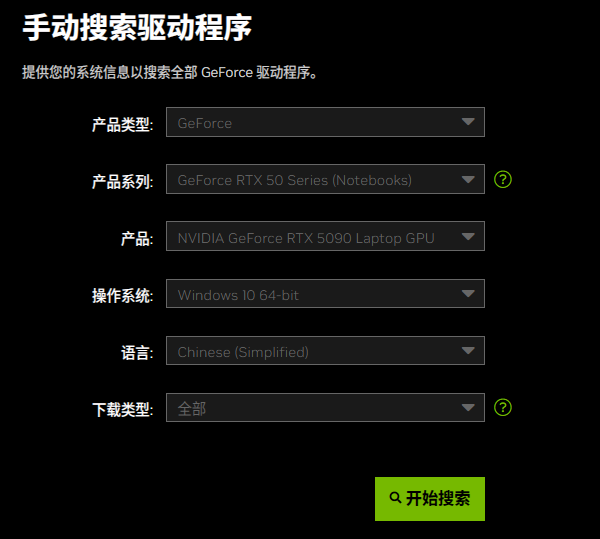
4、运行安装程序
双击下载的驱动文件 → 选择“自定义安装” → 勾选“执行干净安装”。
5、重启电脑并验证
安装完成后重启电脑,右键桌面 → “NVIDIA控制面板”,确认驱动安装成功。
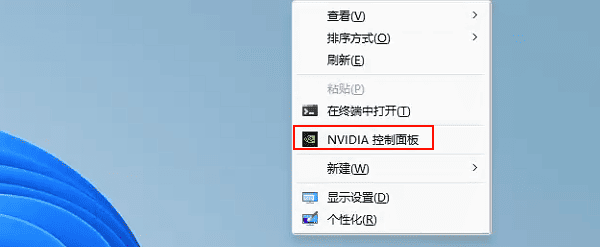
四、安装驱动后的优化建议
1、更新显卡控制面板设置
打开NVIDIA控制面板,选择“管理3D设置”,根据需要调整性能或画质。
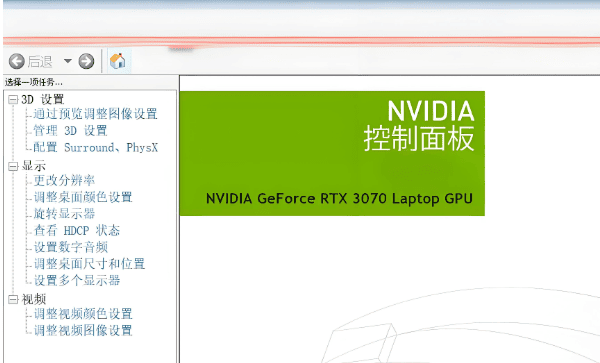
2、定期检查驱动更新
NVIDIA会不定期发布驱动更新,可定期打开驱动人生,及时检查更新能解决游戏兼容性问题,提高显卡性能。
3、遇到问题怎么办
如果安装过程中出现错误,可先卸载显卡驱动,关闭杀毒软件,再重新安装。
更新后遇到问题,可打开驱动人生的“还原”功能,回退至上一个版本。
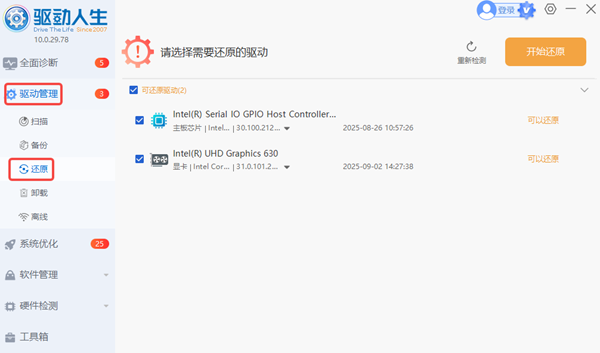
通过以上步骤,你就可以顺利安装GTX1060显卡驱动,让电脑发挥最佳性能啦。如果想要省时省力,使用驱动人生是不错的选择。无需担心手动下载、选择版本或安装失败,几步操作即可完成。